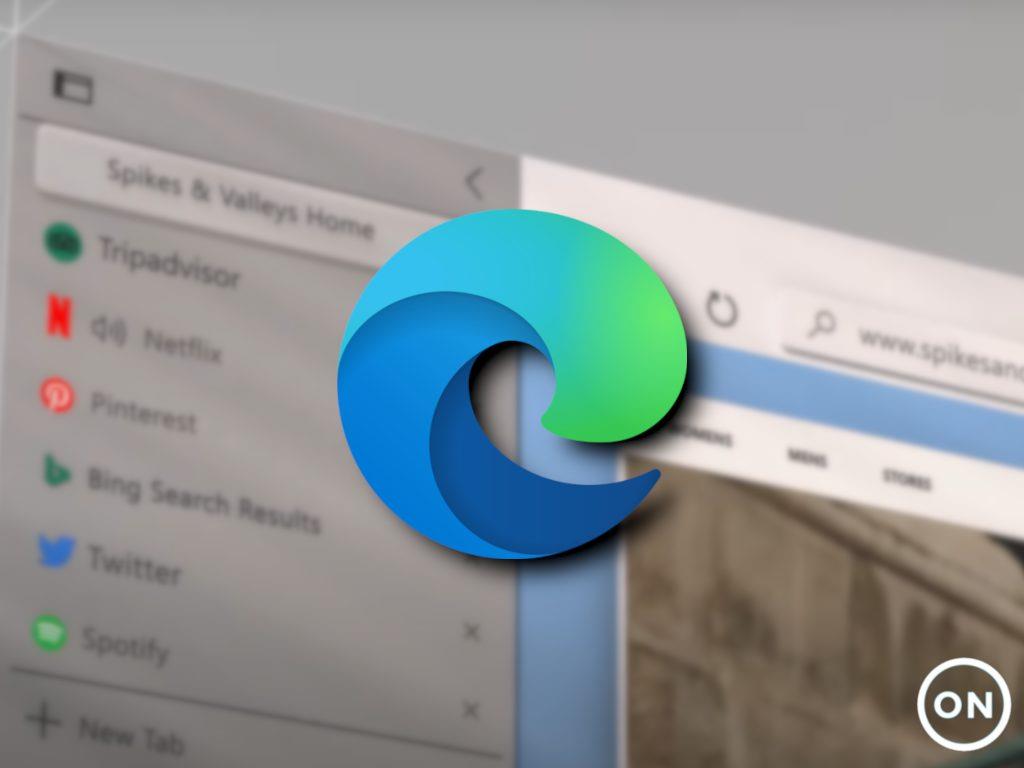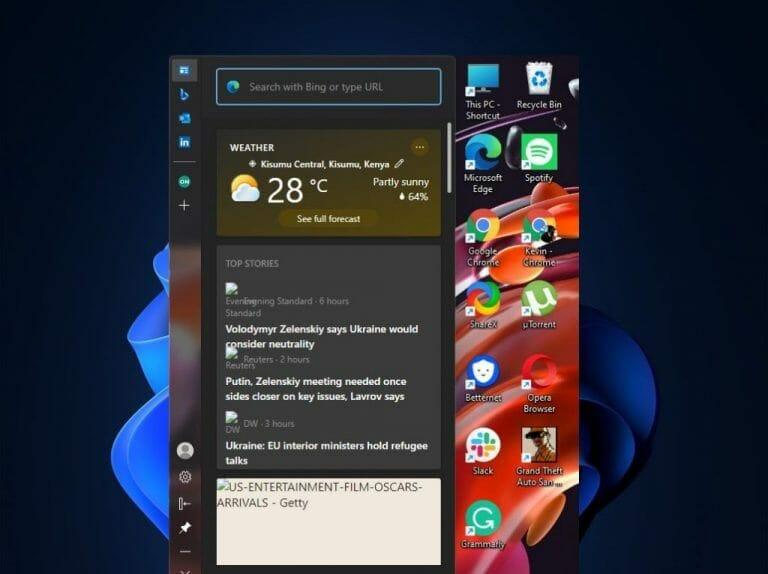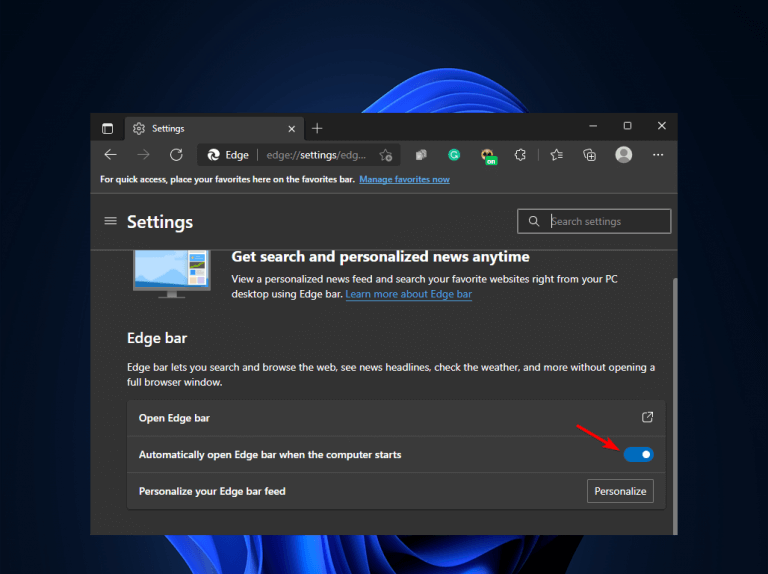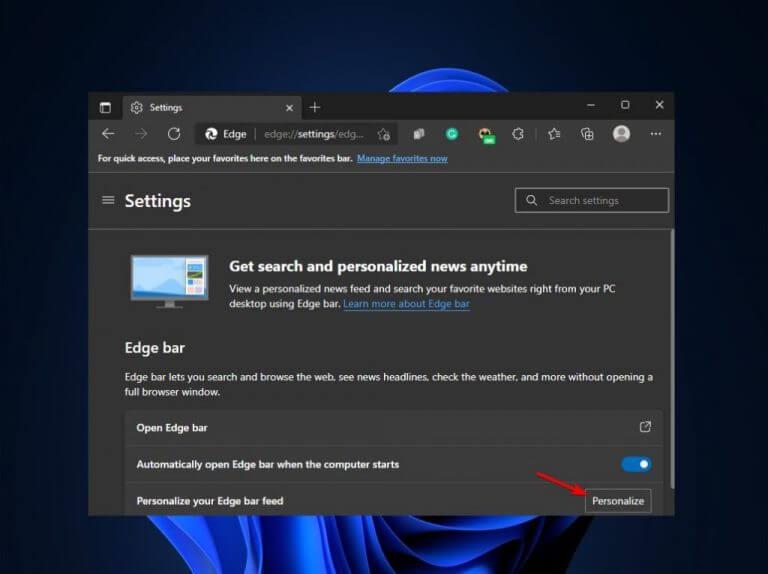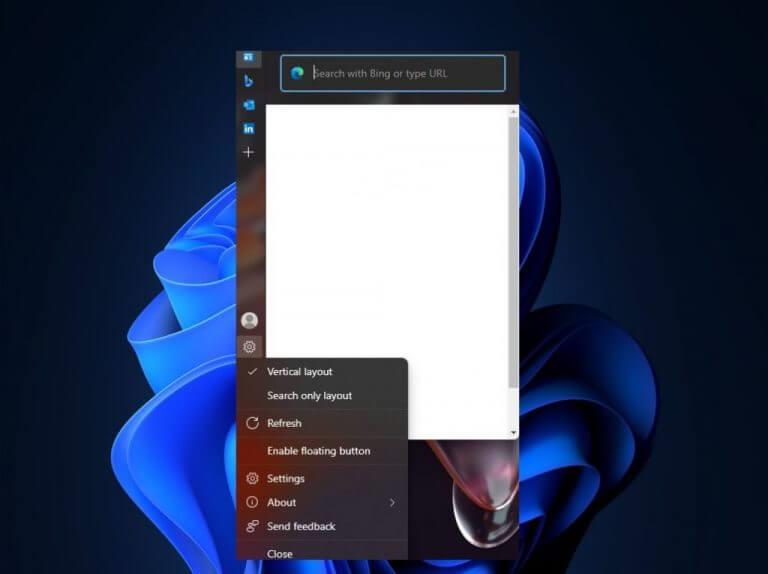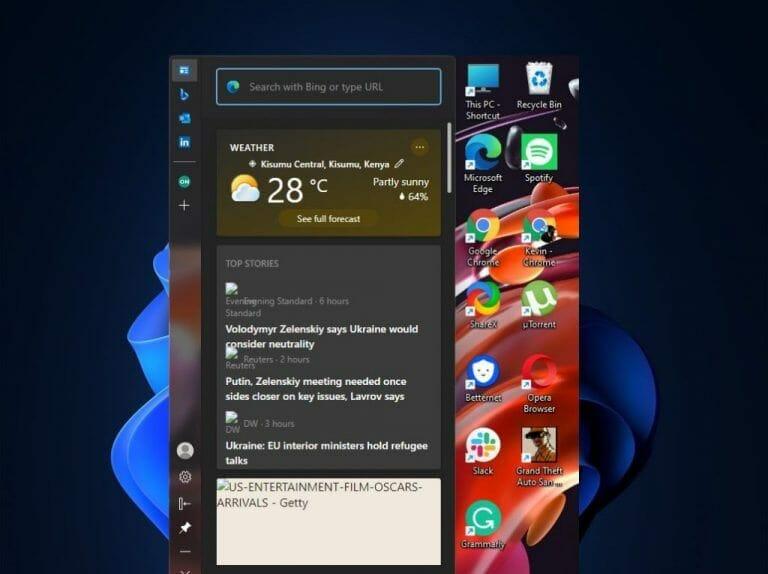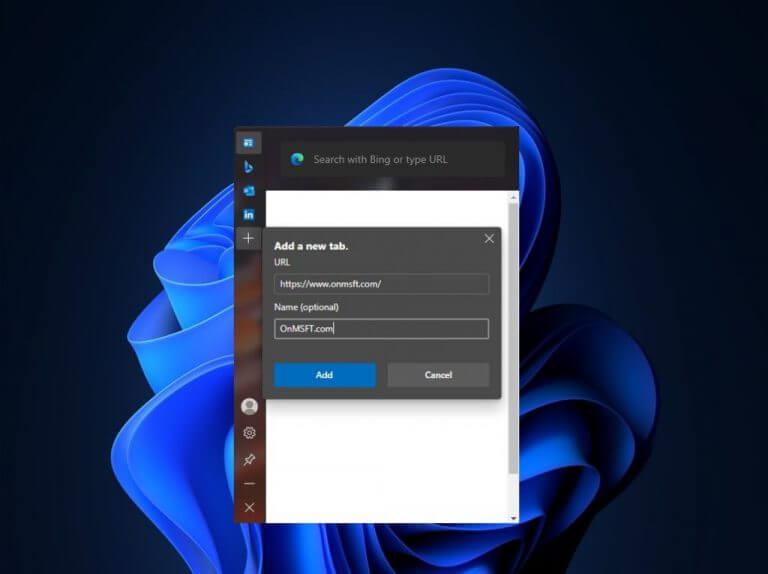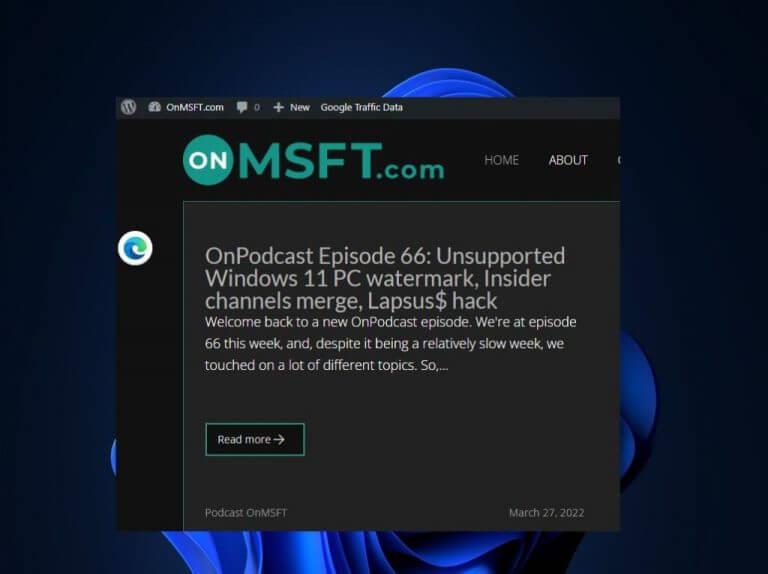Edge Bar introducerades först som en experimentell funktion av Microsoft i Canary-versionen av sin Edge-webbläsare. Men den har sedan dess nått allmän tillgänglighet. Funktionen är i huvudsak en flytande sidofält som tillåter användare att utföra flera uppgifter med mycket lätthet.
Användare kan hitta funktionen på höger sida av skärmen när de startar Microsoft Edge Bar. Det hjälper dig att snabbt söka efter väderuppdateringar, besöka dina favoritwebbplatser och även se nyhetsrubriker utan att behöva öppna hela webbläsarfönstret.
Så här aktiverar du Edge Bar-funktionen i Microsoft Edge
Edge Bar-funktionen är avstängd som standard. Så här aktiverar du det:
- Lansera Microsoft Edge webbläsare.
- Klicka sedan på Ellipsikon (tre punkter) uppe till höger i webbläsarfönstret.
- Klicka på inställningar alternativ från rullgardinsmenyn.
- Navigera genom inställningar sida och leta efter Kantstång funktionen till vänster i fönstret och klicka på den.
- Slutligen, på nästa sida, omdirigeras du till att klicka på Öppna Edge bar automatiskt när datorn startar knapp.
Obs: Användare som vill använda den här funktionen måste ha Microsoft Edge 98 eller högre installerade på sina enheter.
Så här anpassar du din Edge Bar
En av de anmärkningsvärda fördelarna som följer med Edge Bar är att användare kan skräddarsy den för att möta deras förväntningar. I den meningen att du bara får se den typ av information du vill ha från nyheter till uppdateringar. Du får kurera det över tid genom att ständigt gilla berättelser och funktioner som du är intresserad av.
- Klicka på Personifiera knappen på Edge Bar.
2. Därefter kommer du att omdirigeras till Mina intressen sida på MSN-webbplatsen. Här kommer du att kunna hantera ditt intresse och kontrollera vad som visas på ditt flöde genom att klicka på de visade ämnen som intresserar dig.
Dessutom har användare möjlighet att söka efter fler ämnen som intresserar dem i sökfältet under Upptäck intressen. Funktionen begränsar dig inte till endast de ämnen som visas. Dessutom använder du Följde intressen sektionsanvändare kan se sin lista över intressen och ta bort ämnen som de inte längre vill engagera sig i. Därför kan du genom att gilla, ogilla och blockera berättelser kontrollera vilken typ av innehåll som visas på Edge Bar.
Så här ändrar du Edge Bar-layouten
Edge Bar ger användarna möjlighet att ändra dess orientering för att möta deras behov. Med det sagt kan du antingen ha den inställd på vertikal layout eller layout endast Sök.
- Starta Microsoft Edge webbläsare.
- Klicka sedan på Redskap ikonen för att ändra kantfältets layout.
Hur man bläddrar med Edge Bar i Microsoft Edge
Edge Bar kommer med ett Bing-sökfält för att göra det enklare för användare att surfa på internet. Allt du behöver göra är att ange webbadressen till webbplatsen du vill använda, eller alternativt skriv in något i sökrutan och använd Bings sökmotor för att hitta det.
Dessutom kan användare använda bokmärken som finns på höger sida av Edge Bar för att spara sina favoritwebbplatser. På så sätt blir det lättare för dig att hitta dessa sidor när du använder webbläsaren. Edge Bar visar fyra olika flikar som standard: MSN (Microsoft Network), Bing, Outlook-appen och LinkedIn. Du kan dock lägga till fler.
Så här bokmärker du din favoritwebbplats:
- Klicka på lägg till (+) knappen på höger sida av kantfältet.
- Ange sedan länken till din favoritwebbplats i textrutan och välj sedan Lägg till alternativ.
Så här fäster eller lossar du Edge Bar
Om du inte vill att Edge Bar dyker upp varje gång du startar Microsoft Edge-webbläsaren kan du lossa den och ställa in den så att den visas som en flytande knapp istället. För att göra detta måste du klicka på kugghjulsikonen och sedan välja Aktivera flytande knapp.
Notera: Du kan placera den flytande knappen var du vill för enklare tillgänglighet och funktionalitet.
Gör mer med Edge Bar i Microsoft Edge
Edge Bar är ett nytt sätt att navigera i olika delar av webben, och det är enklare än någonsin att använda denna viktiga funktion. Även om du kan komma åt den genom att klicka på ikonen i det övre högra hörnet av din skärm, har vi också lagt till en översikt över vad den gör i det här inlägget. Se också till att nå ut med alla dina frågor angående funktionen och även dela din erfarenhet av funktionen hittills i kommentarsavsnittet nedan.
FAQ
Finns det verkligen ingen tid att komma igång?
Du säger till dig själv: Det finns aldrig riktigt tid. Ibland är det sant. Ibland skjuter du bara upp eller skjuter upp av någon anledning. Det finns ofta ganska lite inre motstånd när man försöker komma igång. Om du har problem med att komma igång här är åtminstone några tips du kan prova. Jag hoppas att du kommer att finna dem till hjälp. 1.
Hur skapar jag min första c++-fil?
Låt oss skapa vår första C++-fil. Öppna Codeblocks och gå till Arkiv > Ny > Tom fil. Skriv följande C++-kod och spara filen som myfirstprogram.cpp (Arkiv > Spara fil som):
Hur kommer jag igång med C++?
C++ Komma igång. Att börja använder sig av C++, behöver du två saker: En textredigerare, som Anteckningar, för att skriva C++ koda. En kompilator, som GCC, för att översätta C++ kod till ett språk som datorn kommer att förstå. Det finns många textredigerare och kompilatorer att välja mellan. I den här handledningen kommer vi använda sig av en IDE (se nedan).
Vad är några tips som hjälper mig att komma igång med något?
Om du har problem med att komma igång här är åtminstone några tips du kan prova. Jag hoppas att du kommer att finna dem till hjälp. 1. Välj något du verkligen vill ha. En anledning till att du kanske aldrig kommer igång är att ditt hjärta inte är med i det. Om du sätter ett mål men det inte är ditt mål kommer det att vara svårt att uppnå eller ens komma igång med det.
Vad är historien om C++?
C++ skapades, designades och utvecklades av Bjarne Stroustrup, en dansk datavetare. Stroustrup ville göra ett flexibelt och dynamiskt språk liknande C, men med ytterligare möjligheter. Ursprungligen känd som ”C med klasser”, döptes det om till C++, vilket betyder ungefär ”en högre än C,” 1983.
Hur kommer jag igång med C++-programmering?
C++ Kom igång. För att börja använda C++ behöver du två saker: En textredigerare, som Anteckningar, för att skriva C++-kod. En kompilator, som GCC, för att översätta C++-koden till ett språk som datorn kommer att förstå. Det finns många textredigerare och kompilatorer att välja mellan.
Vad behöver jag för att lära mig C++?
För att börja använda C++ behöver du två saker: 1 En textredigerare, som Notepad, för att skriva C++-kod 2 En kompilator, som GCC, för att översätta C++-koden till ett språk som datorn kommer att förstå Mer …
Varför lära sig C++ för nybörjare?
Att lära sig C++ kan hjälpa dig om du är intresserad av att komma in i datorspel, mjukvaruutveckling för avancerade datorprojekt, cryptocurrency-utvinningsprogram och utveckla operativsystem och annan mjukvara för mobila enheter. C++ skapades, designades och utvecklades av Bjarne Stroustrup, en dansk datavetare.
Hur startar man något stort?
Något bra börjar med, ja, något. Bob hade en stor idé för samhället, men hans första steg var bara att be några personer att träffas för att prata om det. Allen ville starta ett nytt företag och han började med att ordna kaffe och luncher varje dag med dem som kunde hjälpa honom att lära sig.
Vad händer om det inte går bra första gången du provar något nytt?
Det är OK om det inte går bra första gången du provar något nytt. Det är en del av det roliga med att leva livet och göra nya saker! Fortsätt hänvisa tillbaka till din lista över allt du hoppas göra. Markera så många du kan – du kommer att vara tacksam att du gjorde det!
Hur kommer man igång med ett projekt?
När du börjar på ett projekt (särskilt ett storskaligt), se till att det är något du brinner för och du vill se igenom. Jag har gett mig in på saker som jag var halvintresserad av tidigare, till exempel att lära mig tennis eller lära mig japanska.
Vad är det du borde göra men inte kan komma igång?
Det finns en ”sak” du borde göra men av någon anledning helt enkelt inte kan komma igång med. Kanske håller The Thing på att skapa en webbplats. Kanske är The Thing ett kodningsprojekt du har skjutit upp. Kanske är The Thing något litet som ett telefonsamtal du behöver ringa. Vad grejen än är så kan du bara inte komma igång.
Tänk om jag har svårt att komma igång med något?
Låt oss tillämpa detta på det du har svårt att komma igång med: Identifiera något viktigt för dig som du vill gå vidare med men som har haft svårt att få grepp om. Identifiera övergångspunkten till att arbeta med det.